补丁下载通常位于软件或操作系统的官方更新中心。例如,对于Windows操作系统,用户可以通过“设置”中的“更新和安全”选项来检查并下载补丁。对于其他软件,如Office、Adobe等,通常有自带的更新功能,用户可以在软件的设置或帮助菜单中找到并启用自动更新选项。此外,一些软件可能会在官方网站上提供补丁下载链接,用户可以直接访问这些网站并下载所需的补丁。亲爱的电脑迷们,你是否曾在某个软件更新时,为找不到补丁下载的存放地而烦恼呢?别急,今天就来给你详细解答一下这个问题,让你的电脑更新无忧!
一、补丁下载的存放地之谜

你知道吗,补丁下载后通常会被存放在电脑的哪个角落呢?其实,这个问题并没有那么复杂,只要掌握了几个关键点,你就能轻松找到它们。
二、系统盘的“藏宝图”
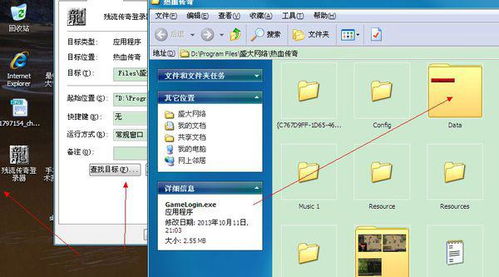
首先,我们要知道,大多数补丁下载后都会被存放在系统盘中。那么,系统盘具体是哪个呢?一般来说,Windows系统的系统盘通常是C盘。所以,你可以在C盘里寻找以下路径:
1.C:\\Windows\\SoftwareDistribution\\Download:这是Windows系统默认的补丁下载存放路径。在这里,你可以找到各种系统补丁和更新文件。
2.C:\\Windows\\winsxs:这个文件夹中存放着Windows系统的更新文件,包括系统补丁、驱动程序等。
三、其他可能存放的地点

除了系统盘,以下这些地方也可能是补丁下载的存放地:
1.下载文件夹:有些用户在下载补丁时,可能会选择将它们存放在下载文件夹中。你可以检查一下C:\\Users\\你的用户名\\Downloads路径。
2.临时文件夹:有时候,补丁下载后会被暂时存放在临时文件夹中。你可以查找C:\\Users\\你的用户名\\AppData\\Local\\Temp路径。
3.第三方软件的安装路径:某些软件在安装过程中会自动下载补丁,这些补丁可能会被存放在软件的安装路径中。
四、如何快速找到补丁下载
如果你实在找不到补丁下载的存放地,可以尝试以下方法:
1.使用搜索功能:在电脑的搜索框中输入补丁名称或文件扩展名,如“.msu”或“.cab”,系统会自动帮你找到相关文件。
2.查看更新历史:在Windows更新设置中,你可以查看已安装的更新和补丁,从而找到它们的下载路径。
3.使用第三方软件:有些第三方软件可以帮助你管理补丁下载,并提供详细的下载路径信息。
五、注意事项
1.保护隐私:在查找补丁下载存放地时,要注意保护个人隐私,避免泄露敏感信息。
2.安全防范:在下载补丁时,要确保来源可靠,避免下载恶意软件。
3.备份重要数据:在更新系统或安装补丁之前,一定要备份重要数据,以防万一。
掌握补丁下载存放地的技巧,可以让你的电脑更新更加顺畅。希望这篇文章能帮助你解决这个烦恼,让你的电脑焕发新活力!
